 |
|||
 |
 |
 |
 |
 |
| Manual Shop | ||||
[ Windows 7 Home Premium / Professional / Ultimate ]
拡張子を表示する方法
| Windows Mamual |
| Folder option |
| advertisement |
| WEB Site QR Code |
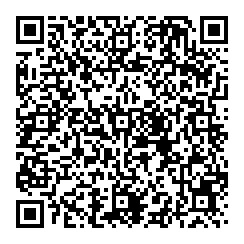 |
| このマニュアルのほかのウィンドウズ |
| Windows 11 |
| Windows 10 |
| Windows 8.1 |
| Windows 8 |
| Windows Vista |
| Windows XP |
| Windows Me |
| English Edition |
| advertisement |
| Spanish Edition |
| advertisement |
| Portugal Edition |
| advertisement |
[ Windows 7 Home Premium / Professional / Ultimate にもとづいて説明しています。 ]
1. 「スタート」ボタンをクリックし、表示されたメニューの「コントロール パネル」をクリックします。
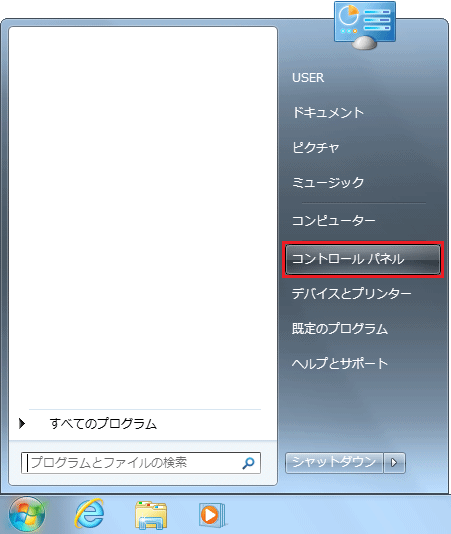
2. 「コントロール パネル」画面が表示されましたら、「デスクトップのカスタマイズ」をクリックします。
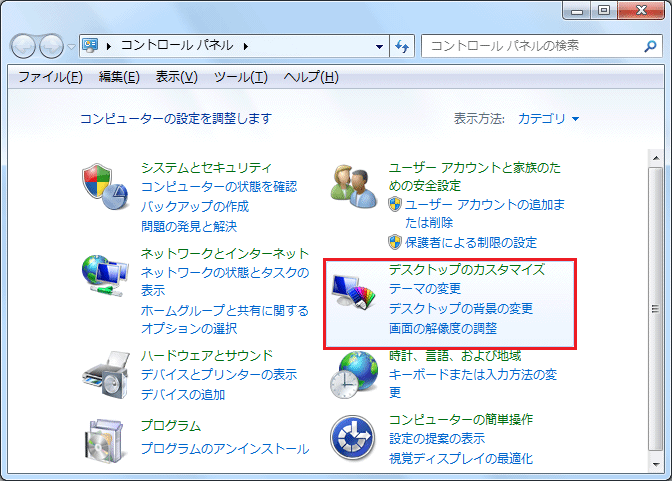
3. 「デスクトップのカスタマイズ」画面が表示されましたら、「フォルダ オプション」をクリックします。
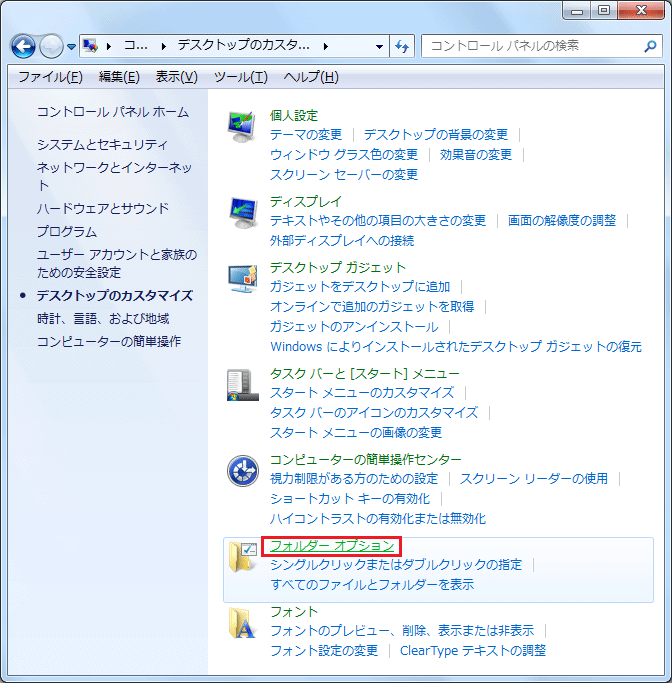
4. 「フォルダ オプション」の画面が表示されましたら、「表示」タブをクリックします。
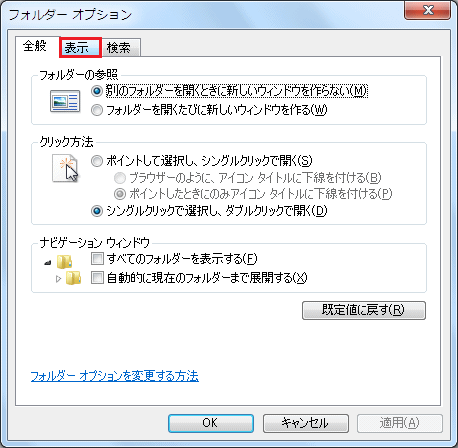
5. 「表示」タブの画面が表示されましたら、上下の「スクロールバー」をクリックしたまま、下側へ画面をスクロールします。
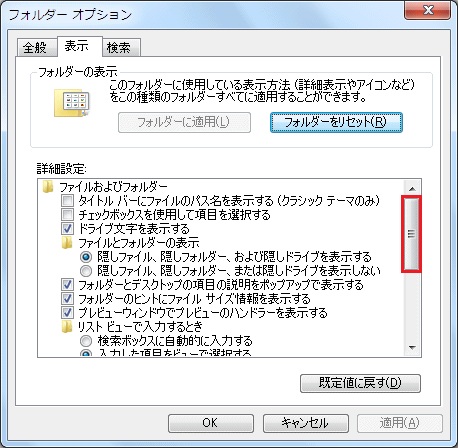
6. 「表示」タブの画面が表示されましたら、「登録されている拡張子は表示しない」のチェックを外し、
「適用(A)」ボタンをクリックします。
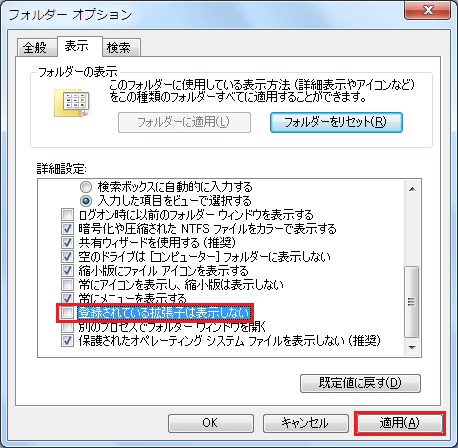
7. 以下の画面に戻りましたら、「OK」ボタンをクリックします。
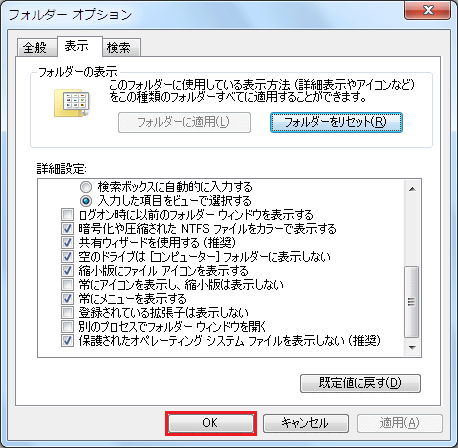
8. 「デスクトップのカスタマイズ」の画面に戻りましたら、「閉じる(×)」ボタンをクリックします。
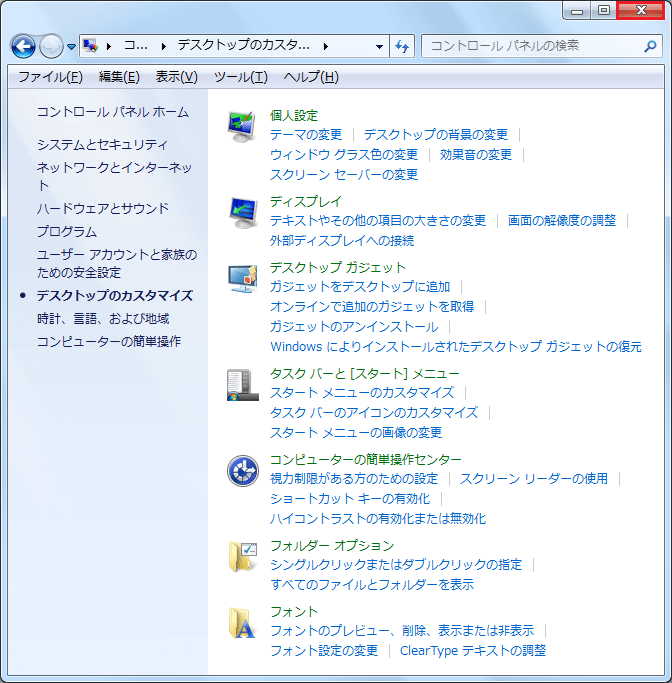
以上が 拡張子を表示する方法 です。